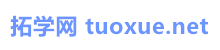广东省全程电子化登记系统
广东省全程电子化登记系统:http://amr.gd.gov.cn/qcdzhdj/
广东省全程电子化商事登记系统使用说明
本手册主要面向使用广东省全程电子化商事登记系统的群众。
本手册若有任何修改不另行通知,因系统升级而造成的与本手册不一致,以系统为准,请关注广东省全程电子化商事登记系统。
目录
一、 全程电子化商事登记管理系统说明 4
二、 申报模式说明 4
三、 准备工作(使用系统前请按此章节配置电脑环境) 5
3.1 个人数字证书 5
3.2 企业数字证书 7
3.3 安装全程电子化签名专业客户端 8
3.4 浏览器设置 8
四、 系统访问 11
4.1 访问全程电子化商事登记系统 11
4.2 用户登录认证 11
4.3 身份认证(首次登陆系统的户需要填写身份信息进行认证) 13
五、 业务办理 14
5.1 名称预先核准 14
5.1.1 业务受理选择 14
5.1.2 无纸化模式 15
5.1.3 手写签名模式 24
5.2 名称变更预先核准(已设立企业) 25
5.2.1 业务受理选择 25
5.2.2 无纸化模式 27
5.2.3 手写签名模式 32
5.3 已预先核准名称调整、延期 33
5.3.1 业务受理选择 33
5.3.2 无纸化模式 34
5.3.3 手写签名模式 36
5.4 内资企业设立 38
5.4.1 业务受理选择 38
5.4.2 无纸化模式 39
5.4.3 手写签名模式 46
5.5 外资企业设立 49
5.5.1 手写签名模式 50
5.6 分支机构设立登记 56
5.6.1 业务受理选择 56
5.6.2 无纸化模式 57
5.6.3 手写签名模式 63
5.7 内资企业变更(备案) 66
5.7.1 业务受理选择 66
5.7.2 无纸化模式 67
5.7.3 手写签名模式 72
5.8 外资企业变更(备案) 74
5.8.1 手写签名模式 74
5.9 内资企业注销 79
5.9.1 业务受理选择 79
5.9.2 无纸化模式 80
5.9.3 手写签名模式 86
5.10 外资企业注销 88
5.10.1 手写签名模式 89
5.11 个体工商户开业 93
5.11.1 业务受理选择 93
5.11.2 无纸化模式 94
5.11.3 手写签名模式 100
5.12 个体工商户变更 103
5.12.1 业务受理选择 103
5.12.2 无纸化模式 104
5.12.3 手写签名模式 109
5.13 个体工商户注销 112
5.13.1 业务受理选择 112
5.13.2 无纸化模式 113
5.13.3 手写签名模式 119
六、 业务查询 122
6.1 我的业务 122
6.1.1 业务查询 122
6.1.2 查看回执 122
6.2 名称重查 123
七、 附录 124
7.1 PDF电子签名 124
一、 全程电子化商事登记管理系统说明
全程电子化登记管理方式是延伸窗口服务、创新服务方式、提高服务效能的重要举措。申请人通过互联网即可完成网上申请、网上受理、网上审核、网上公示、网上发照等商事登记业务的全过程,从而提高市场主体登记管理的信息化、便利化、规范化水平。
二、 申报模式说明
按照提交材料签名方式的不同,全程电子化商事登记管理可分为书式材料手写签名模式和电子材料数字签名两种模式,两种模式实现方式有所不同,适应性和适用场景不同。
书式材料手写签名模式(简称“手写签名模式”)是指业务经办人在网上填报信息后,通过系统把填报信息转换成一套完整的申请材料,由经办人下载打印交由全体股东、法人等手写签名(企业可不使用系统提供的材料模版,另行扫描上传自定义版本的申请材料),签名后由经办人提交部门预审;经部门业务人员网上预审通过后经办人可委托邮政公司代为提交纸质申请材料、代为领取并送达营业执照及有关文书,实现经办人“办理营业执照,足不出户”。手写签名模式可适用于所有市场主体的各种登记业务。
电子材料数字签名模式(简称“无纸化模式”)是指在全程电子化登记管理过程中,使用电子表单、数字签名等信息化手段,实现申请材料、审批过程的无纸化。业务过程中形成的电子文件,可经相应加工成为电子档案归档。
三、 准备工作(使用系统前请按此章节配置电脑环境)
用户通过使用银行数字证书办理电子化商事登记业务的前提条件如下:
必须安装银行数字证书相应的驱动程序(如使用电子营业执照需安装电子营业执照驱动);
必须安装全程电子化签名专用客户端(企业版)(即证联桌面);
用户浏览器的正确设置(系统支持浏览器需是IE8及以上版本,非兼容模式);
如果选择无纸化模式,需拥有电子证书(目前支持市场主体证书:电子营业执照;个人证书:中国银行、农业银行、工商银行、建设银行、广发银行的非国密算法的银行证书,其它的银行证书待银行部门完成其系统开发并对接后再陆续开放);
以上是使用办理业务的条件,请各位用户注意。
3.1 个人数字证书
支持银行数字证书验证登录,所以系统登录前需下载和安装银行的数字证书。
以下以建设银行为例进行说明。
(1) 支持的银行证书类型
拥有以上样式数字证书的用户即可顺利进行此项业务的办理,如您当前手中拥有的数字证书不在上述之中或者您还没有网银数字证书,可按下述方法办理。
(2) 办理银行数字证书
如果您没有相应的数字证书,则需要到中国银行、农业银行、建设银行、广发银行网点办理。
办理方法:用户需携带个人有效身份证件(例如身份证、军官证等)到银行网点办理个人网银即可。
(3) 银行数字证书驱动程序下载及安装
银行的网银证书在使用之前都必须安装相应的驱动程序,安装银行数字证书驱动。
(4) 安装银行证书驱动
各银行证书安装一般直接双击驱动程序默认设置安装即可。
3.2 企业数字证书
在全程电子化登记过程中,市场主体的身份认证和电子签章采用国家统一、权威的电子营业执照。
在广东省全程电子化商事登记管理系统首页下方相关工具下载,点击【电子营业纸质企业端驱动下载】,下载安装程序包后,解压。
双击安装安装程序,根据提示安装驱动签需确认读卡器或相关key没有连接电脑。确定后点击是。
注:当设立登记时投资人为非自然人时、变更(备案)登记、注销登记无纸化模式时需要使用电子营业执照进行电子签名。
详细操作也可以参照电子营业执照系统的电子营业执照系统企业端驱动安装手册。
(http://dzzz.gdgs.gov.cn/businessQuery/html/ywzn/install_guide.html)
3.3 安装全程电子化签名专业客户端
广东省全程电子化商事登记管理系统首页最下方专用工具下载点击【全程电子化签名专业客户端(企业版)】,下载后解压,点击运行程序,按照指引进行安装。
全程电子化签名专业客户端(企业版)(及证联桌面):
支持证书:电子营业执照、各银行证书
支持操作系统:Windows7及以上操作系统
配套工具:电子营业执照企业端驱动(需要电子营业执照登录或签名时安装)
如果是windowXP系统需下载安装【全程电子化签名专业客户端(标准版)】(此版本不支持电子营业执照登录、签名),并需下载Adobe Reader 阅读器。
注:1、如之前安装过旧版证联客户端的建议先删除后,再安装新版的证联桌面。
2、安装证联桌面的时候建议关闭杀毒软件和安全卫士。
3、如果操作系统是WindowsXP系统的不需要更新安装证联桌面,安装标准版的证联客户端就可以,不影响系统使用。
3.4 浏览器设置
注:浏览器一定不要设置兼容模式,如果设置了兼容模式需取消设置,360或者搜狗等浏览器切换至极速模式或高速模式即可。
(1) 设置受信任站点
打开IE浏览器,点击“工具”-->“Internet选项”,进入Internet选项,按照下图的箭头顺序把系统的登录地址添加到“可信站点”:
把全程电子化商事登记管理系统网站地址添加到受信任站点区域中。
(2) ActiveX控件自动提示设置
把自定义级别安全设置中,ActiveX控件和插件相关的内容都设置为启用。
3)弹出窗口阻止程序禁用
将弹出窗阻止程序禁用。
四、 系统访问
4.1 访问全程电子化商事登记系统
在浏览器地址栏中输入:http://qcdz.gdgs.gov.cn/qcdzhdj/
4.2 用户登录
系统目前支持省统一认证平台账号登录和电子营业执照登录。
点击首页的【省统一认证平台登录】,界面跳转到省统一认证平台登录界面,输入账号、密码、验证码验证通过即可登录。
原凭银行证书登录的用户已迁移至省统一认证平台,可使用证件号码作为用户名,密码使用ab+证件号码后6位进行登录。
登录成功后如下:
4.3 电子营业执照登录
电子营业执照登录分读卡登录和扫码登录两种。
1、读卡登录
需安装好电子营业执照驱动企业端、证联桌面,并启动。
点击登录,弹出框中输入密码后即可登录成功
2、扫码登录
扫码登录需关注电子营业执照小程序或电子营业执照app。且扫码人员属于电子营业执照的办事人或管理员才可以进行操作。
电子营业执照小程序或app操作详见对应系统的操作指南。
点击扫码登录后系统弹出登录二维码,使用小程序或app进行扫一扫。扫码成功能系统会自动进入系统。
五、 业务办理
5.1 名称预先核准
5.1.1 业务受理选择
点击【业务办理】目录,显示可办理业务,以【名称预先核准】为例。
点击“名称预先核准业务”进入业务办理页面。
名称预核准业务办理模式分为无纸化模式和手写签名模式。
5.1.2 无纸化模式
名称预核准业务无纸化模式的填报步骤分为三步,分别为名称查重、填写申请、资料下载PDF文件,详细如下:
名称查重
根据提示录入拟好的名称,并使用系统提供的查重功能初步筛选可用字号;
重点说明:
企业的名称由行政区划、字号、行业或经营特点、组织形式四部分组合而成。
1)选择企业类型,选择需要办理的业务类型。
企业类型包括:
内资:有限责任公司、股份有限公司、内资分公司、非公司企业法人、营业单位、非法人分支机构、个人独资企业、个人独资企业分支机构、合伙企业、合伙企业分支机构;
外资:有限责任公司(外商投资)、股份有限公司(外商投资)、非公司(外商投资)、外商投资合伙企业、外商投资公司分公司、外商投资企业分支机构、外商投资合伙企业分支机构。
其中:合伙企业类型需选择合伙类型,合伙类型会自动添加到组合的企业名称中。
分支机构需填写隶属企业名称。分支机构的字号、行业或经营特点可不填写。
2)填写行业或经营特点:手动输入企业的行业或者经营特点,系统会自动检索查询匹配的主营业务,根据实际情况进行选择。(分支机构可不填写)
3)输入字号后点击【查重】按钮,系统会自动查询该字号是否可用,如果提示字号可用,则表示可用继续下一步;(分支机构可不填写)
如果提示字号重复,需更换字号重新进行查重操作。
4)最后需检查根据提示信息填写的信息组成的企业名称。
填写申请资料
录入企业的住所、注册资本、经营范围、股东、经办人等相关信息;系统会根据选择的企业类型显示需填写的不同信息。
注:选择住所后系统会自动匹配出对应地区的业务部门列表,需根据需要,选择业务选择具体的受理机构。
点击【选择经营范围】,对企业的经营范围进行选择,系统会自动填入名称查重中已选择的主营范围,也可添加后置许可经营用语;如果需要添加其他经营项目可点击【请点击】进行自行添加或者通过手动输入进行添加。
下载PDF文件
系统根据用户前面两步填写的信息自动生成PDF版本的申请表供用户下载进行电子签名,点击下载PDF文件。
PDF电子签名详见附录章节-PDF电子签名操作。
确认提交
点击“上传并提交申请”,选择已签名完成的PDF文件,点击上传,上传成功后提示“提交成功”。
该业务的业务状态变成“已提交”
5.1.3 手写签名模式
名称预核准业务手写签名模式的填报步骤分为四步,分别为名称查重、填写申请资料、材料提交方式、材料预览,详细如下:
名称查重、填写申请材料
名称查重、填写申请材料与无纸化模式操作一致,可参看上节中描述。
材料提交方式
选择纸质材料提交到市场监督管理局的方式,具体有邮政上门收取以及自己前往窗口递交办理两种方式。
材料预览
点击生成并下载PDF文件,打印后由申请人在相应的材料上手写签名并扫描上传至系统,或者将申请人按照业务办理材料提交规范要求提前准备好的申请材料扫描上传至系统,最后点击提交申请。
提交后业务状态为预审中。
预审通过后
预审通过后,需根据材料提交方式将已经签名的材料提交至窗口进行后续受理。
5.2 名称变更预先核准(已设立企业)
对于已设立的企业需要申请名称变更的需先进行名称变更预先核准。
5.2.1 业务受理选择
点击【业务办理】目录下的【名称业务】模块,点击“名称变更预先核准(已设立企业)”进入业务办理页面。
名称变更预先核准(已设立企业)分为“无纸化模式”和“手写签名模式”。
5.2.2 无纸化模式
名称变更预先核准(已设立企业)业务无纸化模式的填报步骤分为四步,启动申请、名称查重、填写申请资料、下载PDF文件,详细如下:
启动申请
输入商事主体名称、统一任意一位股东证件号码以启动设立登记。
名称查重
名称查重填写和规则跟名称预先核准业务的查重操作步骤要求一致。
按照界面提示填写变更后企业名称信息,输入字号后点击【查重】按钮,系统会自动查询该字号是否可用, 下一步按钮如果是蓝色表明字号可用,如果出现灰掉表示字号被禁用,则表示不可用需要更换字号;
如果提示字号重复,需更换字号重新进行查重操作。
如下一步的按钮是灰色的则是存在重复名称,需重新更换名称再查重处理。最后需检查根据提示信息填写的信息组成的企业名称
填写申请资料
核对企业相关信息是否有误;
下载PDF文件
系统根据用户前面两步填写的信息自动生成PDF版本的申请表供用户下载进行电子签名,点击下载PDF文件。
注:PDF文件需下载保存到电脑上,请记住保存地址,如若忘记可重新下载保存;
PDF文件电子签名参看附录章节-PDF电子签名
上传并提交
点击“上传并提交申请”,选择已签名完成的PDF文件,点击上传,上传成功后提示“提交成功”。
该业务的业务状态变成“已提交”
5.2.3 手写签名模式
名称变更预先核准(已设立企业)业务手写签名模式的填报步骤分为五步,启动申请、名称查重、填写申请资料、选择提交方式,材料预览,详细如下:
启动变更、名称查重、填写申请材料
名称查重、填写申请材料与无纸化模式操作一致,可参看上节中描述。
材料提交方式
选择纸质材料提交到市场监督管理局的方式,具体有邮政上门收取以及自己前往窗口递交办理两种方式。
材料预览
点击生成并下载PDF文件,打印后由申请人在相应的材料上手写签名并扫描上传至系统,或者将申请人按照部门规定提前准备好的申请材料扫描上传至系统,最后点击提交申请。
提交后业务状态为【预审中】。
预审通过后
预审通过后,需根据材料提交方式将已经签名的材料提交至窗口进行后续受理。
5.3 已预先核准名称调整、延期
预先核准的名称的延期应当在保留期期满前五个工作日内申请办理。
5.3.1 业务受理选择
点击【业务办理】目录下的【名称业务】模块,显示可办理业务,点击选择【已预先核准名称调整、延期】进入业务办理页面。
业务办理模式分为无纸化模式和手写签名模式。
5.3.2 无纸化模式
已预先核准名称调整、延期业务无纸化模式的填报步骤分为三步,启动申请、已预先核准名称调整、下载PDF签名,详细如下:
启动申请
输入已通过预先核查的企业信息(文号、商事主体名称、股东/发起人/投资人/合伙人证件号码),点击启动申请。
已预先核准名称调整
核对已通过名称预先核准的新设立企业相关信息,企业可根据实际情况对名称进行延期。
下载PDF文件
系统根据用户填写的调整信息自动生成PDF版本的申请表供用户下载进行电子签名,点击下载PDF文件。
注:PDF文件需下载保存到电脑上,请记住保存地址,如若忘记可重新下载保存;
PDF文件电子签名参看附录章节-PDF电子签名。
确认提交
点击“上传并提交申请”,选择已签名完成的PDF文件,点击上传,上传成功后提示“提交成功”。
5.3.3 手写签名模式
已预先核准名称调整、延期业务手写签名模式的填报步骤分为4步,启动变更申请、已预先核准名称调整、材料提交方式、材料预览,详细如下:
启动申请、已预先核准名称调整
启动申请、已预先核准名称调整与无纸化模式操作一致,可参看上节中描述。
材料提交方式
选择纸质材料提交到业务部门的方式,具体有邮政上门收取以及自己前往窗口递交办理两种方式。
材料预览
点击生成并下载PDF文件,打印后由申请人在相应的材料上手写签名并扫描上传至系统,或者将申请人按照部门规定提前准备好的申请材料扫描上传至系统,最后点击提交申请。
提交后业务状态为【预审中】。
预审通过后
预审通过后,需根据材料提交方式将已经签名的材料提交至窗口进行后续受理。
5.4 内资企业设立
5.4.1 业务受理选择
点击【业务办理】目录下的【设立登记】模块,点击“内资设立登记”进入业务办理页面。
注:内资有限责任公司、股份有限公司、非公司企业法人、个人独资企业、合伙企业的设立登记业务的入口均在业务受理下的内资设立登记模块下。
内资设立业务办理模式分为无纸化模式和手写签名模式。
5.4.2 无纸化模式
无纸化模式的填报步骤分为六步,分别为:启动申请、填写基本资料、机构设置、附件上传、材料预览、签章文件,详细说明如下:
启动申请
申请前需先选择名称的业务情况,分已名称自主申报、已经过名称预先核准、未自主申报名称或未经过名称预先核准三种情况。
如果已名称自主申报需填写已名称自主申报的名称信息启动申请。
如果已名称预先核准的需填写名称预先核准的信息启动申请。
如果未名称自主申报或未经过名称预先核准的需先进行名称查重。
填写基本资料
录入公司基本信息、投资人信息、公司联络员信息、财务负责人信息和经办人信息等相关信息;
机构设置(有限责任公司、股份有限公司)
录入设置公司的董事信息、监事信息、经理信息、法定代表人信息相关信息。
机构设置只有有限责任公司、股份有限公司需要填写,其他类型直接跳过此模块。
附件上传
上传公司的场地证明材料或其他证明材料。
注:文件格式支持*.jpg/*.png/*.doc/*.docx/*.pdf;且每个文件大小不超过20M,最多不超过20份。
执照领取
选择营业执照领取方式,具体有邮政邮寄以及自己前往窗口领取两种方式。
选择邮政快递需填写营业执照收件人信息。
签章文件
根据用户填写的信息自动生成PDF版本的申请表,供用户下载电子签名。
注:PDF文件需下载保存到电脑上,请记住保存地址,如若忘记可重新下载保存;
PDF文件电子签名参看附录章节-PDF电子签名。
提交申请
保证下载的PDF文件签名完成后,点击“上传并提交申请”,选择已签名完成的PDF文件,点击上传,上传成功后提示“提交成功”。
该业务的业务状态变成“已提交”
5.4.3 手写签名模式
手写签名模式的填报步骤分为五步,分别为启动申请、填写基本资料、机构设置、材料提交、材料预览,详细说明如下:
启动申请、填写基本资料、机构设置
步骤与无纸化模式的启动申请、填写基本资料、机构设置步骤一致,请参看上节对应说明。
材料提交
业务经办人在网上填报信息后,通过系统把填报信息转换成一套完整的申请材料,由经办人下载并手写签名(企业可不使用系统提供的材料模版,另行扫描上传自定义版本的申请材料),签名后由经办人提交业务部门预审。
选择纸质材料提交到业务部门和营业执照领取的方式,具体有邮政快递以及自己前往窗口办理两种方式。
如果选择邮政快递方式需填写材料寄件人和收件人信息信息。
材料预览
可点击模板下载系统生成的模板PDF文件,打印后由申请人在相应的材料上手写签名并扫描上传至系统,或者将申请人按照部门规定提前准备好的申请材料扫描上传至系统。
上传分逐个上传和一次性上传。逐个上传是对照表格名称逐一上传,适用对于每份表格单独扫描文件;一次性上传适用将所有申请表格合成一份文件进行上传。
将业务需要上传的其他附件通过附件上传至系统。最后点击提交申请。
不同企业类型根据填写的信息不同生成的文件列表和模板不一样。(图以有限责任公司为例)
上传场地证明材料或其他证明材料后,点击提交。
提交后业务状态为预审中。
预审通过后
预审通过后,经办人需根据选择的材料提交方式将材料提交至窗口进行业务受理。
5.5 外资企业设立
外资企业设立只支持手写签名模式。
5.5.1 手写签名模式
点击【业务办理】目录下的【设立登记】模块,显示可办理业务,找到设立登记,点击选择【外资企业设立】进入业务办理页面
手写签名模式的填报步骤分为六步,分别为:启动申请、基本资料、机构设置(有限责任公司、股份有限公司)、材料提交、材料预览,详细说明如下:
启动申请
申请前需先选择名称的业务情况,分已名称自主申报、已经过名称预先核准、未自主申报名称或未经过名称预先核准三种情况。
如果已名称自主申报需填写已名称自主申报的名称信息启动申请。
如果已名称预先核准的需填写名称预先核准的信息启动申请。
如果未名称自主申报或未经过名称预先核准的需先进行名称查重。
基本资料
录入企业基本信息、投资人信息、联络员信息、财务负责人信息和经办人信息等相关信息,不同企业类型填写信息不同。
外资企业需填写法律文件送达授权人信息。
机构设置(有限责任公司、股份有限公司)
外资有限责任公司、股份有限公司需要根据要求进行机构设置,按照企业情况进行机构信息的设置。
其他类型企业不需要进行机构设置将自动跳过此步骤。
材料提交
选择纸质材料提交到业务部门的方式,具体有邮政快递方式以及自己前往窗口递交办理两种方式。
邮政快递方式需填写材料的寄件人信息及营业执照领取的收件人信息。
材料预览
可点击模板下载系统生成的模板PDF文件,打印后由申请人在相应的材料上手写签名并扫描上传至系统,或者将申请人按照部门规定提前准备好的申请材料扫描上传至系统。
上传分逐个上传和一次性上传。逐个上传是对照表格名称逐一上传,适用对于每份表格单独扫描文件;一次性上传适用将所有申请表格合成一份文件进行上传。
将业务需要上传的其他附件通过附件上传至系统。最后点击提交申请。
附件上传需上传场地证明材料或其他证明材料,附件上传成功后可直接点击提交,我的业务中业务显示预审中。
预审通过后
预审通过后,经办人需根据选择的材料提交方式将材料提交至窗口进行业务受理。
5.6 分支机构设立登记
5.6.1 业务受理选择
对于内资企业的内资分公司、营业单位/非法人分支机构、个人独资企业分支机构、合伙企业分支机构、外商投资公司分公司、(非公司)外商头企业分支机构、外商投资合伙企业分支机构、农民专业合作社分支机构设立登记可不办理名称预先核准的,可直接进行设立登记。
点击【业务办理】目录下的【设立登记】模块,显示可办理业务,找到【分支机构设立】业务,点击选择【分支机构设立】进入业务办理页面。
业务办理模式分为无纸化模式和手写签名模式。
5.6.2 无纸化模式
无纸化模式的填报步骤分为六步,分别为:选择是否已核名、启动申请/名称查重、填写基本资料、附件上传、执照领取方式、签章文件,详细说明如下:
选择是否已核名
根据需要选项是否已经过名称预先核准。
如果选择已经过名称预先核准需进入到启动申请界面;
如果选择未经过名称预先核准直接进入到名称查重步骤。
启动申请
填写已通过的名称预先核准通知书文号和已核准的商事主体名称启动申请。
名称查重(未做名称预先核准)
未做名称预先核准的企业需要先进行名称查重,根据提示信息填名称查重的内容。
注:分支机构的名称需填写隶属企业,分支机构的字号、行业或经营特点可不填写。
基本资料
需填写企业基本信息、负责人信息、联络员信息、财务负责人信息、经办人信息等。
已做核名的企业基本资料界面会根据已填写信息自动填充,未做核名的需要按照界面信息填写要求填写完整设立登记信息。
附件上传
上传公司的场地证明材料或其他证明材料。
注:文件格式支持*.jpg/*.png/*.doc/*.docx/*.pdf;且每个文件大小不超过20M,最多不超过20份。
执照领取
选择营业执照领取方式,具体有邮政邮寄以及自己前往窗口领取两种方式。
选择邮政快递需填写收件人信息。
签章文件
根据用户填写的信息自动生成PDF版本的申请表,供用户下载电子签名。
注:PDF文件需下载保存到电脑上,请记住保存地址,如若忘记可重新下载保存;
PDF文件电子签名参看附录章节-PDF电子签名
提交申请
保证下载的PDF文件签名完成后,点击“上传并提交申请”,选择已签名完成的PDF文件,点击上传,上传成功后提示“提交成功”。
5.6.3 手写签名模式
手写签名模式的填报步骤分为五步,分别为选择是否已核名、启动申请/名称查重、填写基本资料、材料提交方式、材料预览,详细说明如下:
选择是否已核名、启动申请/名称查重、填写基本资料
步骤与无纸化模式的启动申请、填写基本资料步骤一致,请参看上节对应说明。
材料提交
选择纸质材料提交到业务部门和营业执照领取的方式,具体有邮政快递以及自己前往窗口办理两种方式。
如果选择邮政快递需填写寄件人和收件人信息。
材料预览
可点击生成并下载PDF文件,打印后由申请人在相应的材料上手写签名并扫描上传至系统,或者将申请人按照部门规定提前准备好的申请材料扫描上传至系统。
上传分逐个上传和一次性上传。逐个上传是对照表格名称逐一上传,适用对于每份表格单独扫描文件;一次性上传适用将所有申请表格合成一份文件。
将业务需要上传的其他附件通过附件上传至系统。最后点击提交申请。
将业务需要上传的其他附件通过附件上传至系统。最后点击提交申请。
提交后业务状态为预审中。
5.7 内资企业变更(备案)
申请企业变更(备案)登记业务时,如果选择无纸化模式,需使用企业电子营业执照进行电子签名。
5.7.1 业务受理选择
点击【业务办理】目录下的【变更备案】模块,显示可办理业务,点击选择【内资企业变更(备案)】进入业务办理页面。
业务办理模式分为无纸化模式和手写签名模式。
5.7.2 无纸化模式
无纸化模式的填报步骤分为五步,分别为:启动申请、变更事项选择、附件上传、执照领取、签章文件,详细说明如下:
启动申请
输入商事主体名称、统一信用代码/注册号、法定代表人/负责人/执行事务合伙人(委派代表)/投资人及证件号码信息,启动变更(备案)登记业务。
变更事项选择
根据不同企业类型显示不同的变更、备案事项,根据需要选择需要变更备案的事项,填写变更后信息。
附件上传
根据变更、备案信息不同需上传对应的证明材料。
注:文件格式支持*.jpg/*.png/*.doc/*.docx/*.pdf;且每个文件大小不超过20M,最多不超过20份。
执照领取
如果选择了变更事项需回交旧营业执照并领取新的营业执照,需选择旧营业执照回交和新营业执照领取的方式,方式分邮政快递和窗口办理两种方式。邮政快递方式需填写寄件人信息和收件人信息
如果只选择了备案事项,则跳过此步骤。
签章文件
根据用户填写的信息自动生成PDF版本的申请表,供用户下载电子签名。
下载的pdf文件进行电子签名,签名操作具体参考附录章节-PDF电子签名。
提交申请
保证下载的PDF文件签名完成后,点击“确认提交”,选择已签名完成的PDF文件,点击上传,上传成功后提示“提交成功”。
5.7.3 手写签名模式
手写签名模式的填报步骤分为四步,分别为:启动申请、变更事项选择、材料提交、材料预览,详细说明如下:
启动申请、变更事项选择
启动申请、变更事项选择与无纸化模式操作一致,可参看上节中描述。
材料提交方式
选择提交纸质申请资料和领取新营业执照方式,具体分邮政快递方式和窗口办理两种方式。
邮政快递方式需填写材料提交的寄件人信息和营业执照收件人信息。(只选择了备案事项不需要填写收件人信息)
材料预览
可点击生成并下载PDF文件,打印后由申请人在相应的材料上手写签名并扫描上传至系统,或者将申请人按照部门规定提前准备好的申请材料扫描上传至系统。
上传分逐个上传和一次性上传。逐个上传是对照表格名称逐一上传,适用对于每份表格单独扫描文件;一次性上传适用将所有申请表格合成一份文件。
将业务需要上传的其他附件通过附件上传至系统。最后点击提交申请。
5.8 外资企业变更(备案)
点击【业务办理】目录下的【变更备案】模块,外资企业变更登记只支持手写签名模式。
5.8.1 手写签名模式
外资企业变更(备案)只支持手写签名模式。主要分启动申请、变更事项选择、材料提交、材料预览四步骤。
启动申请
输入商事主体名称、统一社会信用代码/注册号、法定代表人/负责人/执行事务合伙人(委派代表)/投资人及证件号码信息,启动变更(备案)登记业务。
变更事项选择
根据不同企业类型显示不同的变更、备案事项,根据需要选择需要变更(备案)的事项,填写变更(备案)后信息。
材料提交方式
选择纸质材料提交到业务部门和营业执照领取的方式,具体有邮政快递和自己前往窗口办理两种方式。
邮政快递方式需填写材料提交的寄件人信息和营业执照领取收件人信息。(只做备案登记的不需要填写领取人信息)
材料预览
可点击生成并下载PDF文件,打印后由申请人在相应的材料上手写签名并扫描上传至系统,或者将申请人按照部门规定提前准备好的申请材料扫描上传至系统。
上传分逐个上传和一次性上传。逐个上传是对照表格名称逐一上传,适用对于每份表格单独扫描文件;一次性上传适用将所有申请表格合成一份文件。
将业务需要上传的其他附件通过附件上传至系统。最后点击提交申请。
将业务需要上传的其他附件通过附件上传至系统。最后点击提交申请。
提交后业务状态为预审中。
预审通过后
预审通过后,经办人需根据选择的材料提交方式将材料提交至窗口进行业务受理。
5.9 内资企业注销
5.9.1 业务受理选择
点击【业务办理】目录下的【注销登记】模块,显示可办理业务,点击选择【内资企业注销】进入业务办理页面。
业务办理模式分为无纸化模式和手写签名模式。
5.9.2 无纸化模式
无纸化模式的填报步骤分为五步,分别为:启动申请、填写申请资料、附件上传、执照回交方式、下载pdf,详细说明如下:
启动申请
输入统一社会信用代码/注册号、商事主体名称、法定代表人/负责人/执行事务合伙人(委派代表)/投资人的姓名、法定代表人/负责人/执行事务合伙人(委派代表)/投资人的身份证号码才可启动企业注销。
注:注销登记适用于内资各类型企业的注销登记,系统会根据企业类型不同填写不同的信息和产生不同的申请资料模板。
填写申请资料
根据界面提示填写注销原因以及注销前相关清税、债权债务清理情况等。
附件上传
根据不同企业类型需上传不同对应的注销相关材料。
执照回交方式
选择营业执照回交的提交方式,可选择窗口提交或邮政快递提交。
邮政快递方式需填写寄件人信息。
下载pdf文件
根据用户填写的信息自动生成PDF版本的申请表,供用户下载电子签名。
注:PDF文件需下载保存到电脑上,请记住保存地址,如若忘记可重新下载保存;
PDF电子签名详见附录附录章节-PDF电子签名操作。
提交申请
保证下载的PDF文件签名完成后,点击“上传并提交”,选择已签名完成的PDF文件,点击上传,上传成功后提示“提交成功”。
文件提示上传成功后,该业务的业务状态变成“已提交”
5.9.3 手写签名模式
手写签名模式的填报步骤分为四步,分别为:启动申请、填写申请资料、料材料提交、材料预览,详细说明如下:
启动申请、填写申请资料
启动申请、填写基本资料与无纸化模式操作一致,可参看上节中描述。
材料提交方式
选择纸质材料提交到业务部门的方式,具体有邮政快递以及自己前往窗口办理两种方式。
邮政快递方式需填写寄件人信息。
材料预览
可点击生成并下载PDF文件,打印后由申请人在相应的材料上手写签名并扫描上传至系统,或者将申请人按照部门规定提前准备好的申请材料扫描上传至系统。
上传分逐个上传和一次性上传。逐个上传是对照表格名称逐一上传,适用对于每份表格单独扫描文件;一次性上传适用将所有申请表格合成一份文件。
将业务需要上传的其他附件通过附件上传至系统。最后点击提交申请。
提交后业务状态为预审中。
预审通过后
预审通过后,经办人需根据选择的材料提交方式将材料提交至窗口进行业务受理。
5.10 外资企业注销
外资企业注销登记只支持手写签名模式。
5.10.1 手写签名模式
填报步骤分为四步,分别为:启动申请、填写申请资料、材料提交、材料预览,详细说明如下:
启动申请
输入统一社会信用代码/注册号、商事主体名称、法定代表人/负责人/执行事务合伙人(委派代表)/投资人的姓名、法定代表人/负责人/执行事务合伙人(委派代表)/投资人的身份证号码才可启动企业注销。
填写申请资料
根据界面提示填写注销原因以及注销前相关清税、债权债务清理情况等。
材料提交
选择纸质材料提交到业务部门的方式,具体有邮政快递以及自己前往窗口办理两种方式。
邮政快递需填写寄件人信息。
材料预览
可点击生成并下载PDF文件,打印后由申请人在相应的材料上手写签名并扫描上传至系统,或者将申请人按照部门规定提前准备好的申请材料扫描上传至系统。
上传分逐个上传和一次性上传。逐个上传是对照表格名称逐一上传,适用对于每份表格单独扫描文件;一次性上传适用将所有申请表格合成一份文件。
将业务需要上传的其他附件通过附件上传至系统。最后点击提交申请。
预审通过后
预审通过后,经办人需根据选择的材料提交方式将材料提交至窗口进行业务受理。
5.11 个体工商户开业
5.11.1 业务受理选择
点击【业务办理】目录,显示可办理业务,点击选择【个体工商户开业】进入业务办理页面。
业务办理模式分为无纸化模式和手写签名模式。
5.11.2 无纸化模式
无纸化模式的填报步骤分为六步,分别为:名称查重、填写基本资料、附件上传、执照领取、下载PDF文件,详细说明如下:
名称查重
根据提示录入拟好的名称,将名称按照系统要求分段按要求进行填写,点击查重功能初步筛选可用字号;
注:
1)名称查重与名称核准的查重步骤一致,但个体工商户可不设置名称直接跳过名称查重步骤;
2)填写行业或经营特点:手动输入企业的行业或者经营特点,系统会自动检索查询匹配的主营业务,根据实际情况进行选择。
3)组成形式,个体工商户的组成形式提供部分常用选项,也可自行添加。
填写基本资料
根据界面提示填写个体工商户基本信息,包括经营场所、资金数额、组成形式、从业人数、经营范围、经营者信息、经办人信息等。
注:①组成形式选择家庭经营的需要增加添加家庭成员信息。
②标注红色星号的字段均为必填字段需要必须填写完整。
附件上传
场地证明材料可在附件上传界面进行上传,如有其他材料在其他材料选项进行上传。
注:文件格式支持*.jpg/*.png/*.doc/*.docx/*.pdf;且每个文件大小不超过20M,最多不超过20份。
执照领取
选择营业执照领取方式,具体有邮政邮寄以及自己前往窗口领取两种方式。
选择邮政快递需填写收件人信息。
下载PDF文件
根据用户填写的信息自动生成PDF版本的申请表,供用户下载电子签名。
注:PDF文件需下载保存到电脑上,请记住保存地址,如若忘记可重新下载保存;
PDF电子签名详见附录附录章节-PDF电子签名操作。
提交申请
保证下载的PDF文件签名完成后,点击“上传并提交申请”,选择已签名完成的PDF文件,点击上传,上传成功后提示“提交成功”。
选择需上传的文件后,点击上传
文件提示上传成功后,该业务的业务状态变成“已提交”
5.11.3 手写签名模式
名称预核准业务手写签名模式的填报步骤分为四步,分别为:名称查重、填写基本资料、材料提交、材料预览,详细说明如下:
名称查重、填写申请材料
名称查重、填写基本资料与无纸化模式操作一致,可参看上节中描述。
材料提交方式
选择核名纸质材料提交到业务部门和营业执照领取的方式,具体有邮政快递和自己前往窗口办理两种方式。
邮政快递方式需填写寄件人信息和收件人信息。
材料预览
可点击生成并下载PDF文件,打印后由申请人在相应的材料上手写签名并扫描上传至系统,或者将申请人按照部门规定提前准备好的申请材料扫描上传至系统。
上传分逐个上传和一次性上传。逐个上传是对照表格名称逐一上传,适用对于每份表格单独扫描文件;一次性上传适用将所有申请表格合成一份文件。
将业务需要上传的其他附件通过附件上传至系统。最后点击提交申请。
提交后业务状态为预审中。
预审通过后
预审通过后,经办人需根据选择的材料提交方式将材料提交至窗口进行业务受理。
5.12 个体工商户变更
5.12.1 业务受理选择
点击【业务办理】目录下的【变更备案】模块,显示可办理业务,点击选择【个体工商户变更】进入业务办理页面。
办理模式分为无纸化模式和手写签名模式。
5.12.2 无纸化模式
无纸化模式的填报步骤分为六步,分别为:启动申请、填写申请材料、附件上传、执照领取、下载PDF文件,详细说明如下:
启动申请
输入统一社会信用代码、个体工商户名称、经营者证件号码才可启动个体工商户的变更。
填写申请材料
查看已设立个体工商户信息,根据需要在变更、备案事项填报栏目选择需要变更、备案的项目,点击变更进行调整。
附件上传
查看已设立个体工商户信息,根据需要在变更、备案事项填报栏目选择需要变更、备案的项目,点击变更进行调整。
执照领取
选择营业执照领取方式,具体有邮政邮寄以及自己前往窗口领取两种方式。
选择邮政快递需填写收件人信息。
下载PDF文件
根据用户填写的信息自动生成PDF版本的申请表,供用户下载电子签名。
注:PDF文件需下载保存到电脑上,请记住保存地址,如若忘记可重新下载保存。
PDF电子签名详见附录章节-PDF电子签名操作。
提交申请
保证下载的PDF文件签名完成后,点击“上传并提交申请”,选择已签名完成的PDF文件,点击上传,上传成功后提示“提交成功”。
文件提示上传成功后,该业务的业务状态变成“已提交”。
5.12.3 手写签名模式
手写签名模式的填报步骤分为四步,分别为:启动申请、填写申请材料、材料提交、材料预览,详细说明如下:
启动申请、填写申请材料
名称查重、填写基本资料与无纸化模式操作一致,可参看上节中描述。
材料提交方式
选择核名纸质材料提交到业务部门和新营业执照领取的的方式,具体有邮政快递以及自己前往窗口办理两种方式。
邮政快递方式需填写寄件人信息和收件人信息。
材料预览
可点击生成并下载PDF文件,打印后由申请人在相应的材料上手写签名并扫描上传至系统,或者将申请人按照部门规定提前准备好的申请材料扫描上传至系统。
上传分逐个上传和一次性上传。逐个上传是对照表格名称逐一上传,适用对于每份表格单独扫描文件;一次性上传适用将所有申请表格合成一份文件。
将业务需要上传的其他附件通过附件上传至系统。最后点击提交申请。
预审通过后
预审通过后,经办人需根据选择的材料提交方式将材料提交至窗口进行业务受理。
5.13 个体工商户注销
5.13.1 业务受理选择
点击【业务办理】目录下的【注销登记】模块,显示可办理业务,点击选择【个体工商户注销】进入业务办理页面。
办理模式分为无纸化模式和手写签名模式。
5.13.2 无纸化模式
无纸化模式的填报步骤分为六步,分别为:启动申请、填写申请资料、附件上传、执照回交方式、下载pdf,详细说明如下:
启动申请
输入统一社会信用代码/注册号、个体工商户名称、经营者证件号码才可启动个体工商户的变更。
填写申请资料
根据界面提示填写注销原因、清税证明文号、备注信息,填写完成后点击下一步。
附件上传
清税证明文件可在附件上传界面进行上传,如有其他材料在其他材料选项进行上传。
注:文件格式支持*.jpg/*.png/*.doc/*.docx/*.pdf;且每个文件大小不超过20M,最多不超过20份。
执照回交方式
选择营业执照回交的方式,可通过窗口提交或者邮政快递。
邮政快递需填写寄件人信息。
下载pdf文件
根据用户填写的信息自动生成PDF版本的申请表,供用户下载电子签名。
注:PDF文件需下载保存到电脑上,请记住保存地址,如若忘记可重新下载保存;
PDF电子签名详见附录章节-PDF电子签名操作。
提交申请
保证下载的PDF文件签名完成后,点击“上传并提交申请”,选择已签名完成的PDF文件,点击上传,上传成功后提示“提交成功”。
文件提示上传成功后,该业务的业务状态变成“已提交”。
5.13.3 手写签名模式
名称预核准业务手写签名模式的填报步骤分为五步,分别为启动申请、填写申请资料、附件上传、材料提交、材料预览,详细如下:
启动申请、填写申请资料
名称查重、填写基本资料与无纸化模式操作一致,可参看上节中描述。
材料提交
选择纸质材料提交到业务部门的方式,有邮政快递和自己前往窗口递交办理两种方式。
邮政快递需填写寄件人信息。
材料预览
可点击生成并下载PDF文件,打印后由申请人在相应的材料上手写签名并扫描上传至系统,或者将申请人按照部门规定提前准备好的申请材料扫描上传至系统。
上传分逐个上传和一次性上传。逐个上传是对照表格名称逐一上传,适用对于每份表格单独扫描文件;一次性上传适用将所有申请表格合成一份文件。
将业务需要上传的其他附件通过附件上传至系统。最后点击提交申请。
提交后业务状态为预审中。
预审通过后
预审通过后,经办人需根据选择的材料提交方式将材料提交至窗口进行业务受理。
5.14 农民专业合作社设立
5.14.1 业务受理选择
点击【业务办理】目录下的【设立登记】模块,显示可办理业务,点击选择【农民专业合作社登记】进入业务办理页面。
5.14.2 手写签名模式
手写签名模式的填报步骤分为六步,分别为:启动申请、基本资料、机构设置、材料提交、材料预览,详细说明如下:
启动申请
申请前需先选择名称的业务情况,分已名称自主申报、已经过名称预先核准、未自主申报名称或未经过名称预先核准三种情况。
如果已名称自主申报需填写已名称自主申报的名称信息启动申请。
如果已名称预先核准的需填写名称预先核准的信息启动申请。
如果未名称自主申报或未经过名称预先核准的需先进行名称查重。
基本资料
录入基本信息、设立人信息、联络员信息、财务负责人信息和经办人信息等相关信息;
机构设置
录入设置理事会成员信息以及法定代表人等信息。
附件上传
上传的场地证明材料或其他证明材料。
注:文件格式支持*.jpg/*.png/*.doc/*.docx/*.pdf;且每个文件大小不超过20M,最多不超过20份。
材料预览
可点击模板下载系统生成的模板PDF文件,打印后由申请人在相应的材料上手写签名并扫描上传至系统,或者将申请人按照部门规定提前准备好的申请材料扫描上传至系统。
上传分逐个上传和一次性上传。逐个上传是对照表格名称逐一上传,适用对于每份表格单独扫描文件;一次性上传适用将所有申请表格合成一份文件进行上传。
将业务需要上传的其他附件通过附件上传至系统。最后点击提交申请。
附件上传需上传场地证明材料或其他证明材料,附件上传成功后可直接点击提交,我的业务中业务显示预审中。
预审通过后
预审通过后,经办人需根据选择的材料提交方式将材料提交至窗口进行业务受理。
5.15 农民专业合作社变更(备案)
点击【业务办理】目录下的【变更备案】模块,农民专业合作社变更(备案)登记只支持手写签名模式。
5.15.1 手写签名模式
农民专业合作社及分支机构变更(备案)登记只支持手写签名模式。主要分启动申请、变更事项选择、材料提交、材料预览四步骤。
启动申请
输入商事主体名称、统一信用代码/注册号、法定代表人及证件号码信息,启动变更(备案)登记业务。
变更事项选择
根据不同企业类型显示不同的变更、备案事项,根据需要选择需要变更(备案)的事项,填写变更(备案)后信息。
材料提交方式
选择纸质材料提交到业务部门和营业执照领取的方式,具体有邮政快递和自己前往窗口办理两种方式。
邮政快递方式需填写材料提交的寄件人信息和营业执照领取收件人信息。(只做备案登记的不需要填写领取人信息)
材料预览
可点击生成并下载PDF文件,打印后由申请人在相应的材料上手写签名并扫描上传至系统,或者将申请人按照部门规定提前准备好的申请材料扫描上传至系统。
上传分逐个上传和一次性上传。逐个上传是对照表格名称逐一上传,适用对于每份表格单独扫描文件;一次性上传适用将所有申请表格合成一份文件。
将业务需要上传的其他附件通过附件上传至系统。最后点击提交申请。
将业务需要上传的其他附件通过附件上传至系统。最后点击提交申请。
提交后业务状态为预审中。
预审通过后
预审通过后,经办人需根据选择的材料提交方式将材料提交至窗口进行业务受理。
5.16 农民专业合作社注销
农民专业合作社及分支机构注销登记只支持手写签名模式。
5.16.1 手写签名模式
填报步骤分为四步,分别为:启动申请、填写申请资料、材料提交、材料预览,详细说明如下:
启动申请
输入统一社会信用代码/注册号、商事主体名称、法定代表人的姓名、法定代表人的证件号码才可启动企业注销。
填写申请资料
根据界面提示填写注销原因以及注销前相关清税、债权债务清理情况等。
材料提交
选择纸质材料提交到业务部门的方式,具体有邮政快递以及自己前往窗口办理两种方式。
邮政快递需填写寄件人信息。
材料预览
可点击生成并下载PDF文件,打印后由申请人在相应的材料上手写签名并扫描上传至系统,或者将申请人按照部门规定提前准备好的申请材料扫描上传至系统。
上传分逐个上传和一次性上传。逐个上传是对照表格名称逐一上传,适用对于每份表格单独扫描文件;一次性上传适用将所有申请表格合成一份文件。
将业务需要上传的其他附件通过附件上传至系统。最后点击提交申请。
预审通过后
预审通过后,经办人需根据选择的材料提交方式将材料提交至窗口进行业务受理。
5.17 外国(地区)企业在中国境内从事生产经营活动登记/常驻代表机构登记
5.17.1 业务受理选择
点击【业务办理】目录下的【设立登记】模块,点击选择【外国(地区)企业在中国境内从事生产经营活动登记/常驻代表机构登记】
5.17.2 手写签名模式
填报步骤分为四步,分别为:名称查重、基本资料、材料提交、材料预览,详细说明如下:
名称查重
名称查重界面按照界面提醒填写企业的名称信息。
填写申请资料
根据界面提示填写企业的基本信息、人员信息、经办人信息的等。
材料提交
选择纸质材料提交到业务部门的方式,具体有邮政快递以及自己前往窗口办理两种方式。
邮政快递需填写寄件人信息。
材料预览
可点击生成并下载PDF文件,打印后由申请人在相应的材料上手写签名并扫描上传至系统,或者将申请人按照部门规定提前准备好的申请材料扫描上传至系统。
上传分逐个上传和一次性上传。逐个上传是对照表格名称逐一上传,适用对于每份表格单独扫描文件;一次性上传适用将所有申请表格合成一份文件。
将业务需要上传的其他附件通过附件上传至系统。最后点击提交申请。
预审通过后
预审通过后,经办人需根据选择的材料提交方式将材料提交至窗口进行业务受理。
5.18 外国(地区)企业在中国境内从事生产经营活动登记/常驻代表机构变更(备案)
点击【业务办理】目录下的【变更备案】模块,外国(地区)企业在中国境内从事生产经营活动登记/常驻代表机构变更(备案)登记只支持手写签名模式。
5.18.1 手写签名模式
外国(地区)企业在中国境内从事生产经营活动登记/常驻代表机构变更备案只支持手写签名模式。主要分启动申请、变更事项选择、材料提交、材料预览四步骤。
启动申请
输入商事主体名称、统一社会信用代码/注册号、法定代表人/负责人/执行事务合伙人(委派代表)/投资人及证件号码信息,启动变更(备案)登记业务。
变更事项选择
根据不同企业类型显示不同的变更、备案事项,根据需要选择需要变更(备案)的事项,填写变更(备案)后信息。
材料提交方式
选择纸质材料提交到业务部门和营业执照领取的方式,具体有邮政快递和自己前往窗口办理两种方式。
邮政快递方式需填写材料提交的寄件人信息和营业执照领取收件人信息。(只做备案登记的不需要填写领取人信息)
材料预览
可点击生成并下载PDF文件,打印后由申请人在相应的材料上手写签名并扫描上传至系统,或者将申请人按照部门规定提前准备好的申请材料扫描上传至系统。
上传分逐个上传和一次性上传。逐个上传是对照表格名称逐一上传,适用对于每份表格单独扫描文件;一次性上传适用将所有申请表格合成一份文件。
将业务需要上传的其他附件通过附件上传至系统。最后点击提交申请。
将业务需要上传的其他附件通过附件上传至系统。最后点击提交申请。
提交后业务状态为预审中。
预审通过后
预审通过后,经办人需根据选择的材料提交方式将材料提交至窗口进行业务受理。
5.19 外国(地区)企业在中国境内从事生产经营活动登记/常驻代表机构注销
外国(地区)企业在中国境内从事生产经营活动登记/常驻代表机构登记注销登记只支持手写签名模式。
5.19.1 手写签名模式
填报步骤分为四步,分别为:启动申请、填写申请资料、材料提交、材料预览,详细说明如下:
启动申请
输入统一社会信用代码/注册号、商事主体名称、法定代表人的姓名、法定代表人的证件号码才可启动企业注销。
填写申请资料
根据界面提示填写注销原因以及注销前相关清税、债权债务清理情况等。
材料提交
选择纸质材料提交到业务部门的方式,具体有邮政快递以及自己前往窗口办理两种方式。
邮政快递需填写寄件人信息。
材料预览
可点击生成并下载PDF文件,打印后由申请人在相应的材料上手写签名并扫描上传至系统,或者将申请人按照部门规定提前准备好的申请材料扫描上传至系统。
上传分逐个上传和一次性上传。逐个上传是对照表格名称逐一上传,适用对于每份表格单独扫描文件;一次性上传适用将所有申请表格合成一份文件。
将业务需要上传的其他附件通过附件上传至系统。最后点击提交申请。
预审通过后
预审通过后,经办人需根据选择的材料提交方式将材料提交至窗口进行业务受理。
5.20 证照管理
5.20.1 业务受理选择
点击【业务办理】目录下证照管理模块,显示可办理业务,点击选择【证照管理】进入业务办理页面。
办理模式分为无纸化模式和手写签名模式。
5.20.2 无纸化模式
无纸化模式的填报步骤分为六步,分别为:启动申请、填写申请资料、附件上传、执照回交方式、下载pdf,详细说明如下:
启动申请
输入商事主体名称、统一社会信用代码、法定代表人/负责人/执行事务合伙人(委派代表)/投资人姓名、法定代表人/负责人/执行事务合伙人(委派代表)/投资人姓名的证件号码才可启动证照管理。
填写申请资料
根据界面提示填写换、补营业执照、或增、减少、营业执照副本,并填写申请原因,填写完成后点击下一步。
附件上传
可在附件上传界面进行上传,如有其他材料在其他材料选项进行上传。
注:文件格式支持*.jpg/*.png/*.doc/*.docx/*.pdf;且每个文件大小不超过20M,最多不超过20份。
执照回交和执照领取方式
选择营业执照领取的方式,可通过窗口提交或者邮政快递。
邮政快递需填写寄件人信息。
下载pdf文件
根据用户填写的信息自动生成PDF版本的申请表,供用户下载电子签名。
注:PDF文件需下载保存到电脑上,请记住保存地址,如若忘记可重新下载保存;
PDF电子签名详见附录章节-PDF电子签名操作。
提交申请
保证下载的PDF文件签名完成后,点击“上传并提交申请”,选择已签名完成的PDF文件,点击上传,上传成功后提示“提交成功”。
文件提示上传成功后,该业务的业务状态变成“已提交”。
5.20.3 手写签名模式
名称预核准业务手写签名模式的填报步骤分为五步,分别为启动申请、填写申请资料、附件上传、材料提交、材料预览,详细如下:
启动申请、填写申请资料
名称查重、填写基本资料与无纸化模式操作一致,可参看上节中描述。
材料提交
选择纸质材料提交到部门的方式,有邮政快递和自己前往窗口递交办理两种方式。
邮政快递需填写寄件人信息。
材料预览
可点击生成并下载PDF文件,打印后由申请人在相应的材料上手写签名并扫描上传至系统,或者将申请人按照部门规定提前准备好的申请材料扫描上传至系统。
上传分逐个上传和一次性上传。逐个上传是对照表格名称逐一上传,适用对于每份表格单独扫描文件;一次性上传适用将所有申请表格合成一份文件。
将业务需要上传的其他附件通过附件上传至系统。最后点击提交申请。
提交后业务状态为预审中。
预审通过后
预审通过后,经办人需根据选择的材料提交方式将材料提交至窗口进行业务受理。
六、 业务查询
6.1 我的业务
6.1.1 业务查询
可查看办理过的业务,系统显示了企业名称、业务类型、申请日期、业务状态、操作。
操作可提供现阶段可继续操作的步骤,如提交、编辑、查看文件等操作。
6.1.2 查看回执
点开“我的业务”业务,查看历史业务办理记录;
选择状态为“已领证”的业务,点击“查看”按钮,打开回执查看列表;
选择需下载的回执,点击下载文件,下载到本地查看。
6.2 名称库开放查重
系统跳转到企业广东省企业名称库开放查询系统进行名称的查询。
七、 附录
7.1 PDF电子签名
使用证联桌面打开申请表,点击“签名域”,进行电子签名前请确保已插入个人银行数字证书或电子营业执照,如是银行证书需保证对应的证书驱动已启动。
一、使用银行数字证书签名(以建设证书为例)
双击签名域后,系统自动弹出签名对话框,用户选择证书后点下一步;
弹出银行证书的签名信息,点击“确认签名”按钮进行电子签名。
点击确认后,会弹出提醒重新保存申请书。直接点击保存替换原文件也可根据需要进行命名文件名称。
保存后弹出密码输入框,输入银行证书密码,点击确认。
签名后样式如下:
二、电子营业执照签名
电子营业执照签名前保证以下两点:
①已安装了电子营业执照驱动程序;
②连接好电子营业执照打卡器,放好电子营业执照卡片;(电子营业执照读卡器上的两个指示灯均亮表示已连接放置好)
双击需签名的“签名域”
弹出签名的数字证书,选择电子营业执照证书,点击下一步;
显示电子营业执照签名展示信息,点击确认签名。
点击确认后会弹出保存文件,点击保存直接替换原文件,也可以根据需要重新命名文件名称。
弹出智能密码钥匙口令框,电子营业执照密码输入框一般在任务栏打开,直接点击显示即可,输入电子营业执照密码后点击确定。